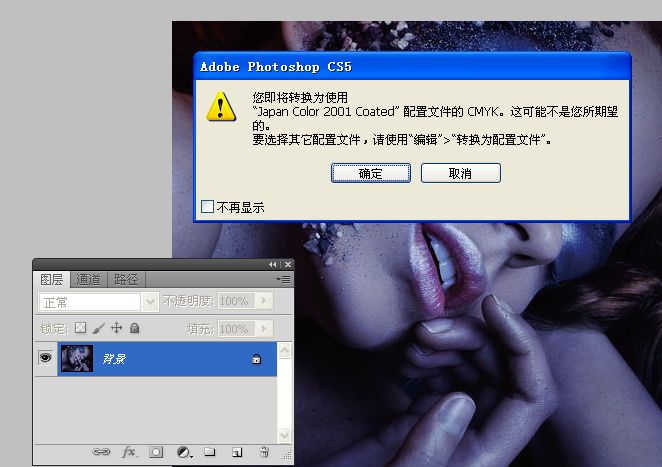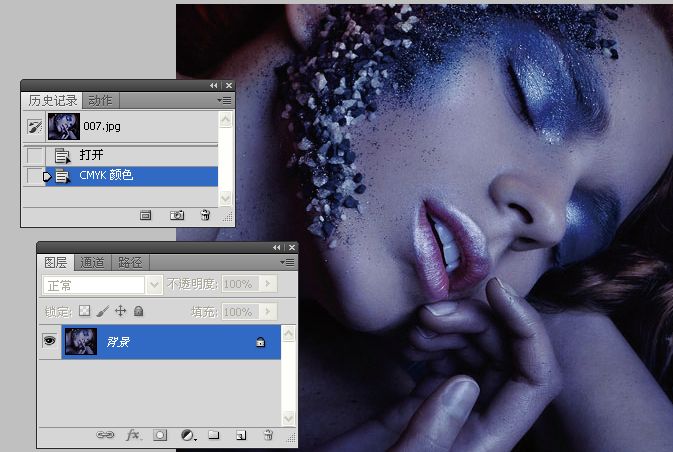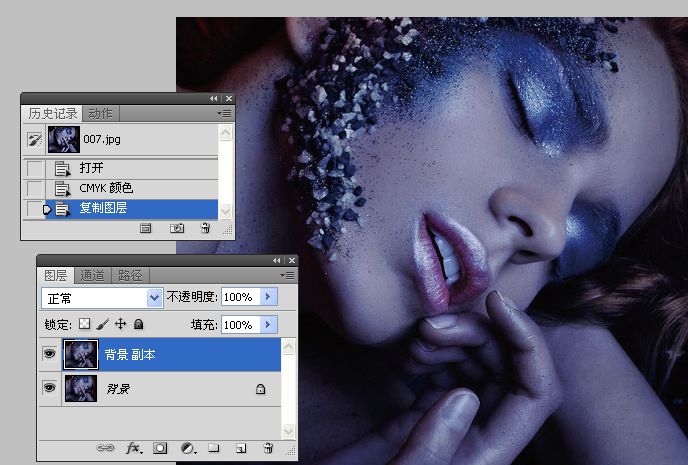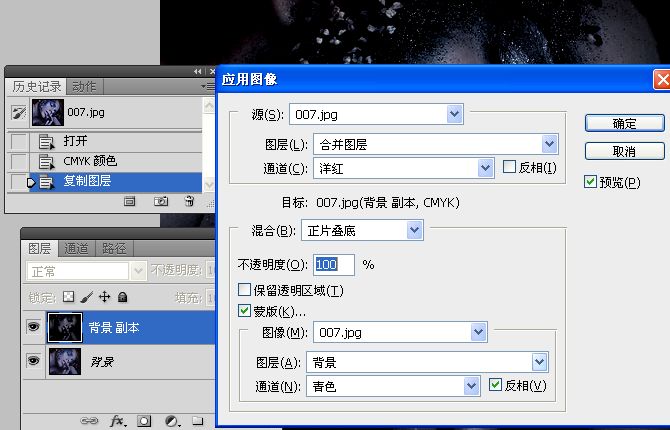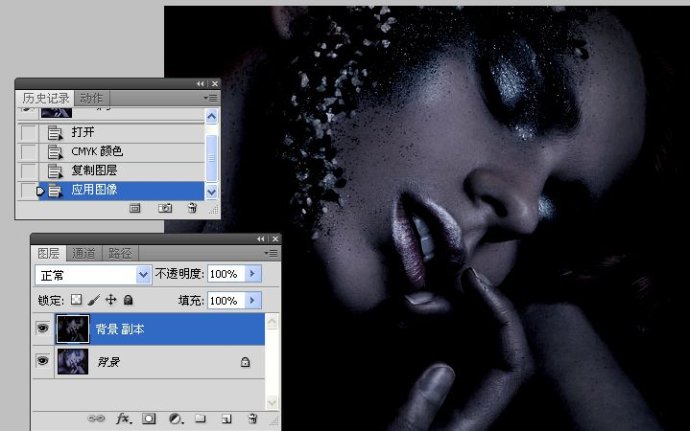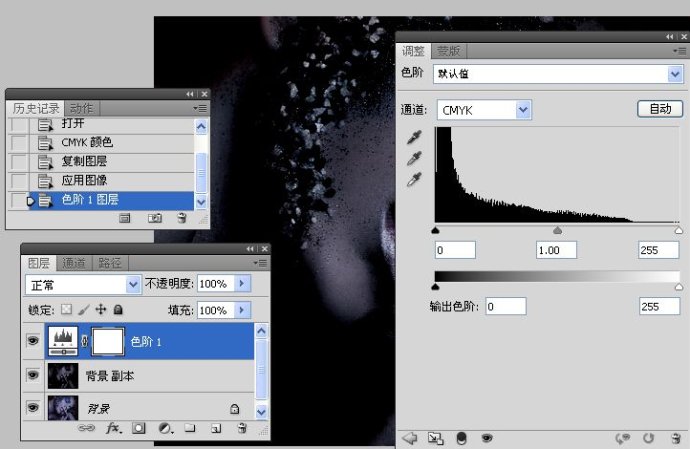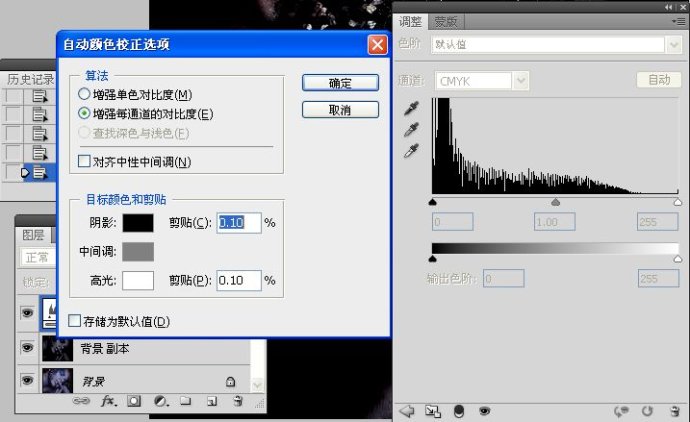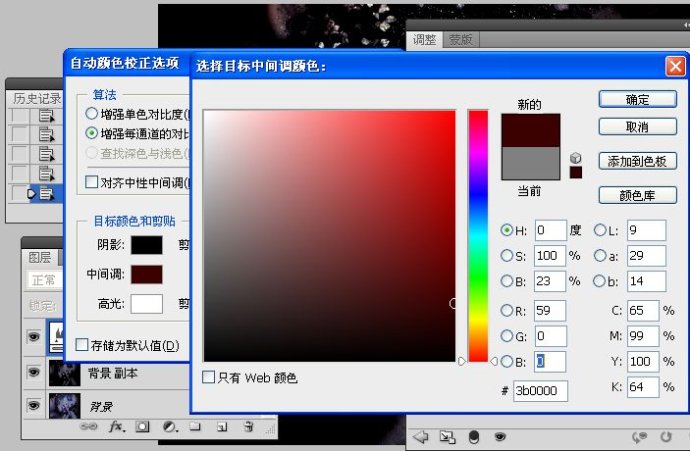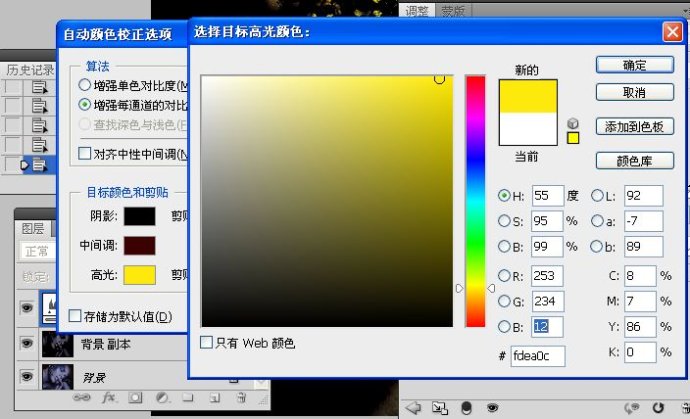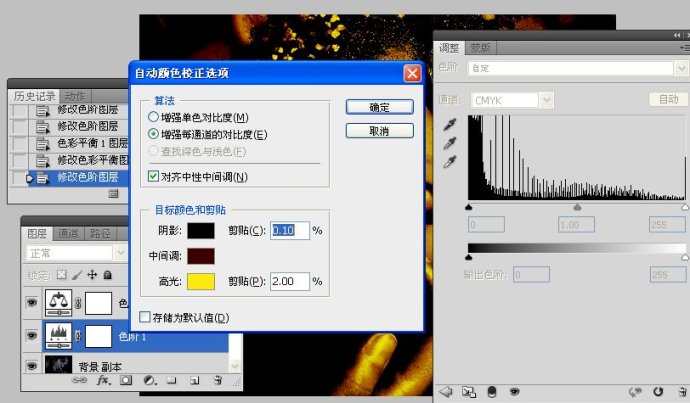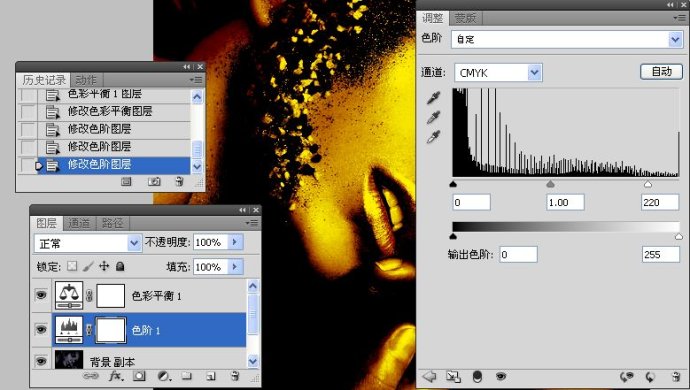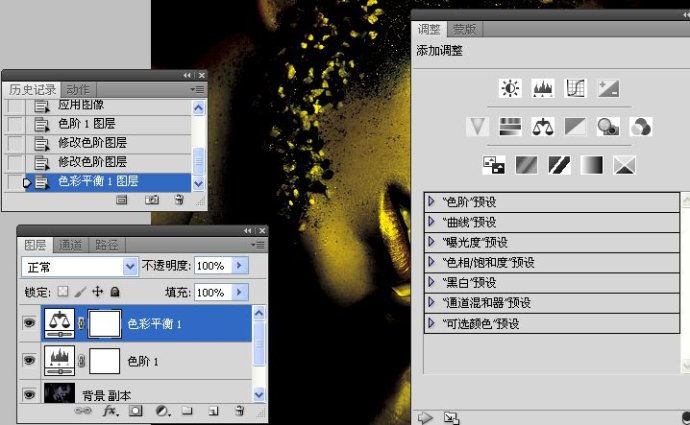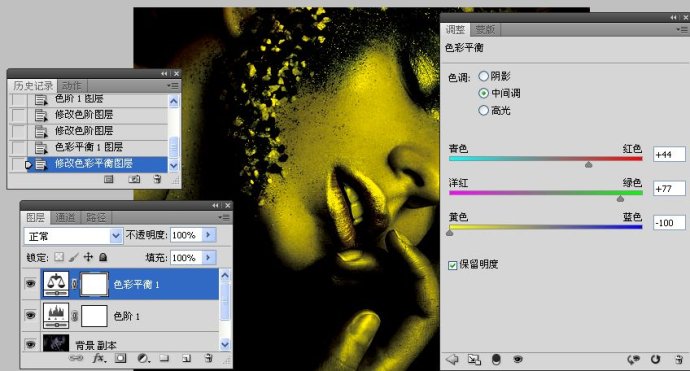photoshop将蓝色美女图片打造出另类时尚金色肤色教程
脚本之家
素材图:


步骤:
1。打开素材图,切换到CMYK模式。

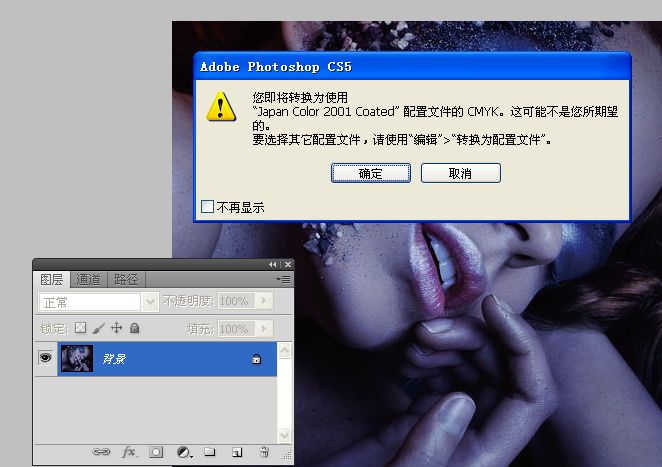
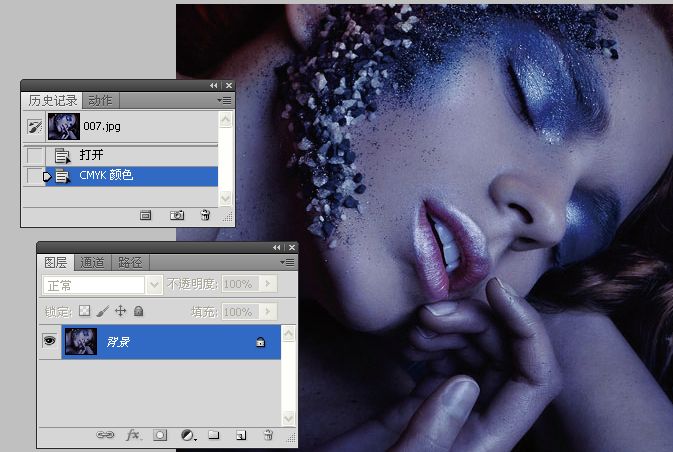
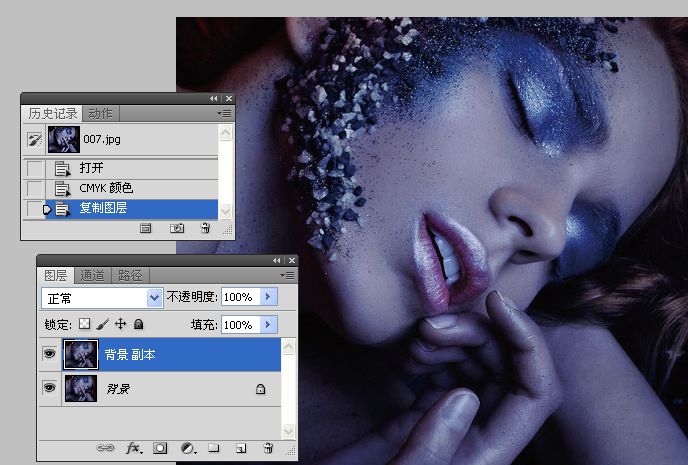
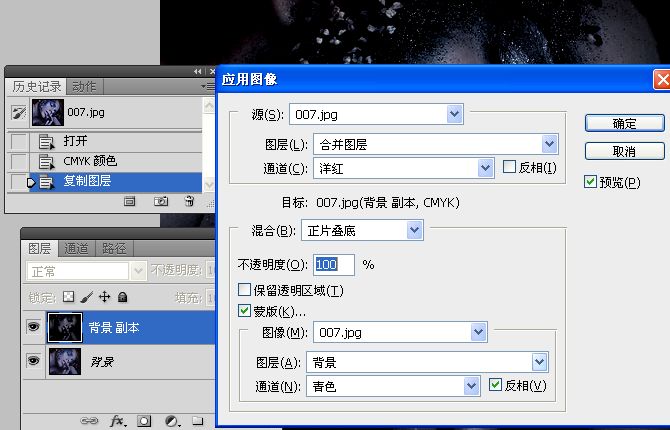
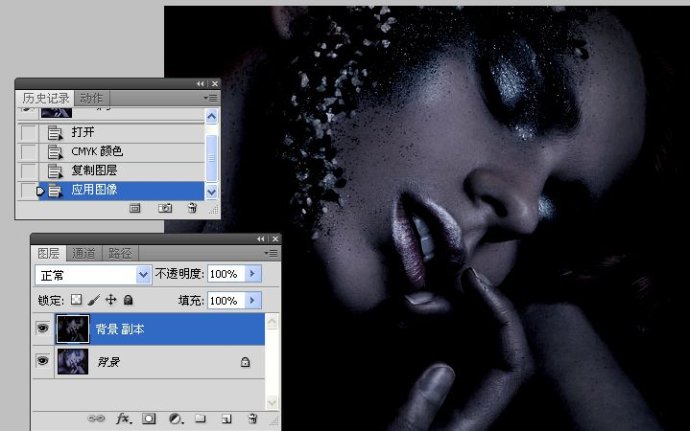
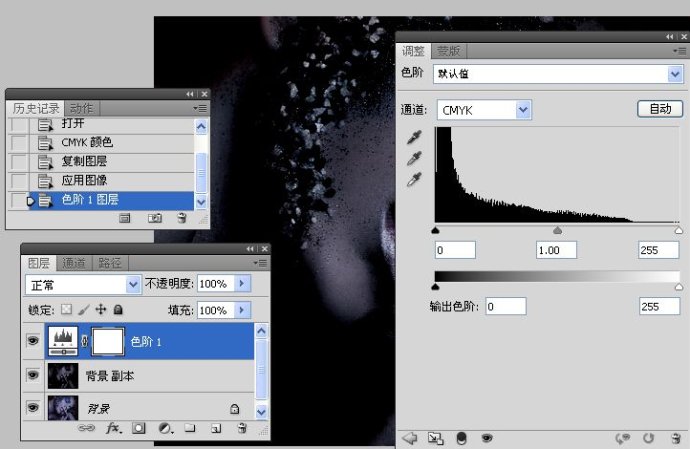
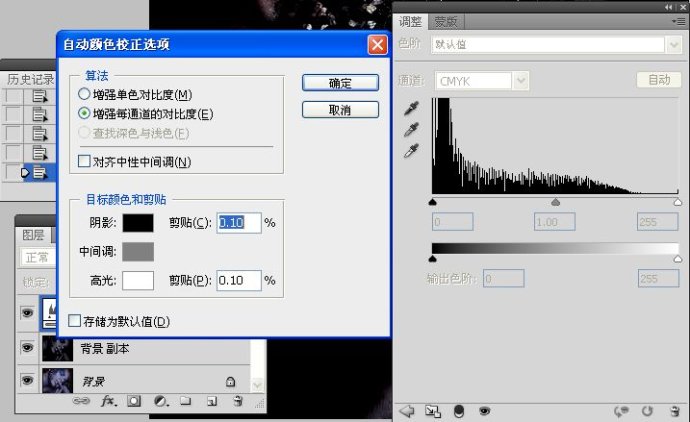
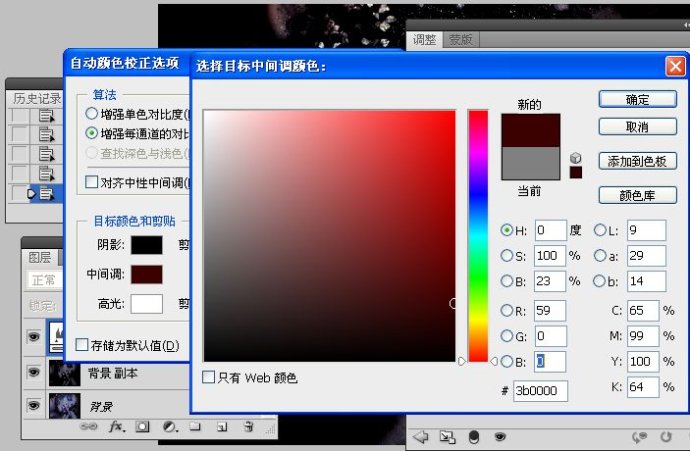
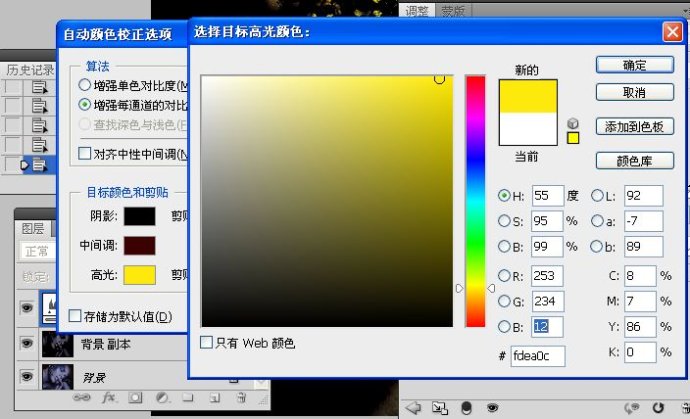
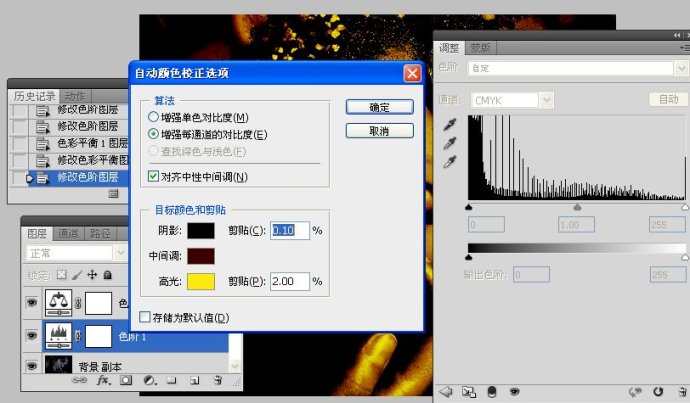
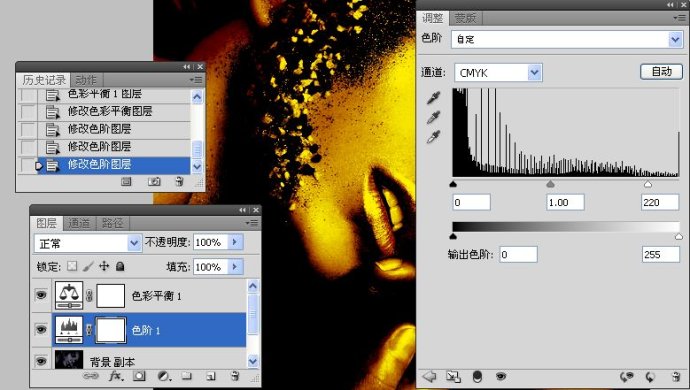
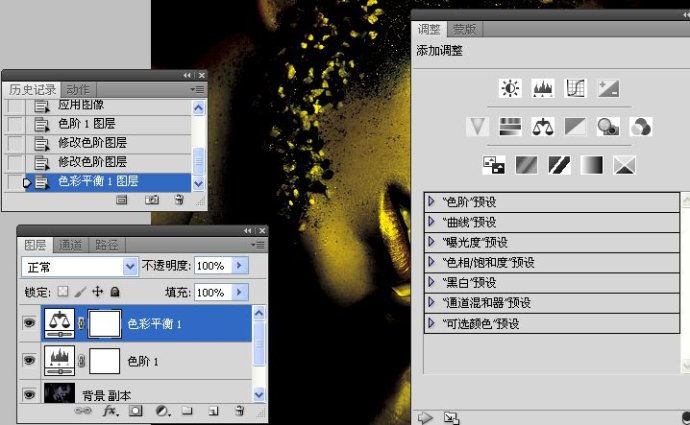
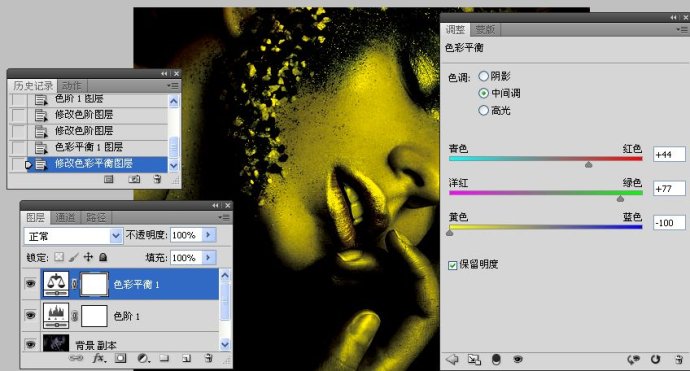






步骤:
1。打开素材图,切换到CMYK模式。